Perintah Circle Pada AutoCad - Pada ulasan sebelumnya kita membahas tentang perintah Construction Line pada autocad, maka pada ulasan kali ini saya akan membagikan cara menggunakan perintah circle pada autocad.
Perintah circle pada autocad merupakan salah satu perintah yang biasa kita gunakan untuk membuat objek lingkaran. Biasanya saya memakai perintah circle untuk membuat gambar sanitasi, dan lain - lain.
Cara menggunakan perintah circle ada beberapa opsi, yaitu radius, diameter, 2 point, 3 point, TTR (Tan Tan Radius).
Baca Juga :
Cukup mudahkan caranya membuat lingkaran di autocad, bagi kalian yang baru belajar AutoCad kembangkan terus skill kalian dengan belajar autocad dasar . Semoga ulasan kali ini bermanfaat bagi kalian yang belajar dasar AutoCad.
Baca Juga :
Posted By : Bayu
Perintah circle pada autocad merupakan salah satu perintah yang biasa kita gunakan untuk membuat objek lingkaran. Biasanya saya memakai perintah circle untuk membuat gambar sanitasi, dan lain - lain.
Cara menggunakan perintah circle ada beberapa opsi, yaitu radius, diameter, 2 point, 3 point, TTR (Tan Tan Radius).
Cara Menggunakan Circle Dari Center Point Dan Radius
- Klik ikon Circle, atau ketik C lalu tekan enter.
- Selanjutnya klik di display untuk titik pusat, maka akan muncul gambar seperti di bawah
- Masukkan radius yang diinginkan, misal R100, lalu tekan enter
- Jadinya seperti gambar di bawah
Baca Juga :
Cara Menggunakan Circle Dari Center Point Dan Diameter
- Ketik C lalu tekan enter pada keyboard
- Selanjutnya klik di display untuk titik pusat lingkaran
- Specify radius of circle or kalian masukkan huruf D (Diameter) lalu enter, lihat gambar di bawah.
- Selanjutnya isi berapa jumlah diameter yang diinginkan, disini saya pakai 100, lalu enter
- Hasil akhirnya seperti gambar di bawah
Cara Menggunakan Circle Dari 2 Point
- Ketik C lalu tekan enter
- Akan muncul Specify Center Point For Circle Or, isi dengan 2P (2 Point) lalu tekan enter
- Tentukan P1 (titik pertama)
- Tarik kebawah atau kesamping untuk menentukan P2 (titik kedua), klik pada display
Cara Menggunakan Circle Dari 3 Point
- Ketik C lalu tekan enter atau klik ikon Circle
- Akan muncul Specify Center Point For Circle Or, isi dengan 3P (3 Point) lalu tekan enter
- Tentukan P1 (titik pertama)
- Tarik kekanan untuk menentukan P2 (titik kedua)
- Selanjutnya Tarik kebawah untuk menentukan P3 (titik ketiga)
Cara Menggunakan Circle TTR (Tan Tan Radius)
Saat menggunakan perintah circle TTR ini kita harus membuat garis bantu siku dulu, seperti gambar di bawah- Ketik C lalu tekan enter atau klik ikon Circle
- Akan muncul Specify Center Point For Circle Or, isi dengan TTR lalu tekan enter
- Specify Point On Object For First Tangent Of Circle klik di P1 atau titik yang kalian tentukan
- Specify Point On Object For Second Tangent Of Circle klik di P2 untuk titik kedua
- Selanjutnya Specify Radius Of Circle atau radiusnya kita isi 300 lalu enter
Cukup mudahkan caranya membuat lingkaran di autocad, bagi kalian yang baru belajar AutoCad kembangkan terus skill kalian dengan belajar autocad dasar . Semoga ulasan kali ini bermanfaat bagi kalian yang belajar dasar AutoCad.
Baca Juga :
Posted By : Bayu

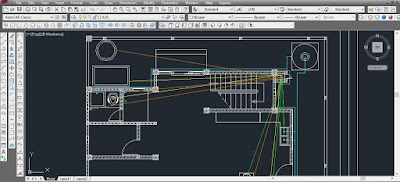

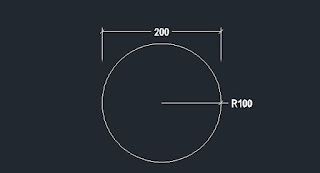
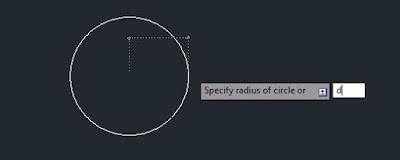
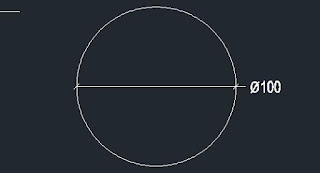
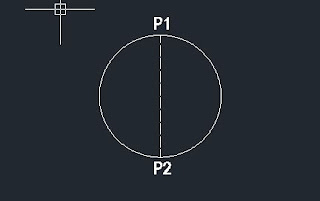
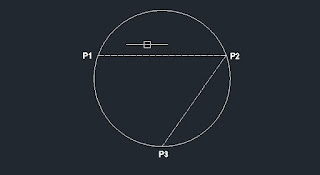
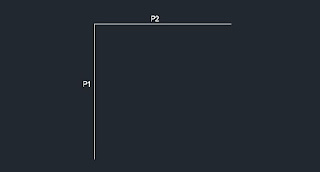

amaziinggg
ReplyDeletethanks gan sudah share
ReplyDeleteelemen solder uap